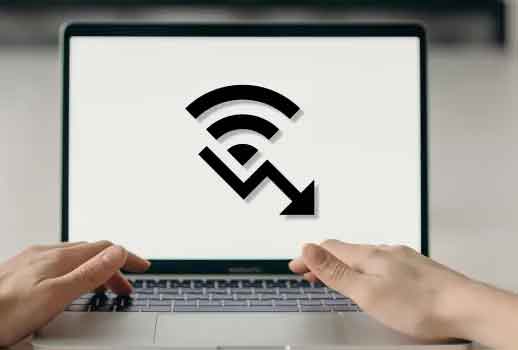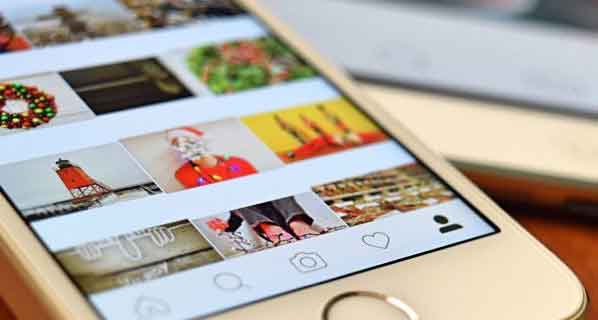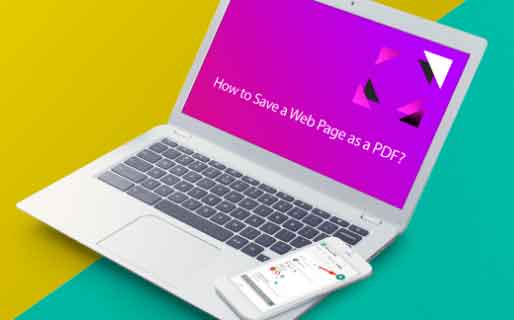Планшет Amazon Fire не включается? Как исправить

Итак, вы только что купили новый планшет Amazon Fire. Вы почти не использовали это. Итак, однажды вы нажимаете кнопку питания, и планшет Amazon Fire не включается. Что происходит?
На самом деле есть несколько причин, которые могут вызвать это – все, от неправильного нажатия кнопки питания до проблем с программным обеспечением. В этой статье мы перейдем от самого простого и быстрого решения к более продвинутым советам по включению планшета Amazon Fire и его восстановлению.
1. Нажмите и удерживайте кнопку питания.
Одна из наиболее частых ошибок, которую допускают новые пользователи планшетов Amazon Fire, – это нажатие кнопки питания на планшете Amazon Fire и ожидание его включения. Он не будет.
На самом деле вам нужно удерживать кнопку не менее 5 секунд. После этого вы услышите звук запуска, и планшет Amazon Fire оживет.
Не расстраивайтесь – это самая распространенная ошибка, которую делают пользователи при первом использовании своего нового планшета Amazon Fire.
2. Полностью зарядите планшет с помощью адаптера переменного тока.
Если у вашего планшета Amazon Fire низкий уровень заряда, возможно, он перешел в режим энергосбережения или ему просто не хватает энергии для правильной загрузки.
Прежде чем пробовать что-либо еще, подключите адаптер питания к розетке, а другой конец кабеля USB подключите к порту USB на планшете.
Нажмите и удерживайте кнопку «Питание» не менее 20 секунд, чтобы убедиться, что он действительно выключен, а не просто спит.
Вы можете дать планшету зарядиться всего на час, прежде чем снова пытаться его включить. Но если вы хотите быть абсолютно уверены, что он полностью заряжен, дайте ему около четырех часов. Это время, необходимое для полной зарядки полностью разряженного аккумулятора планшета Amazon Fire.
По мере зарядки аккумулятора индикатор рядом с портом питания должен измениться с красного на зеленый, как только он будет заряжен достаточно, чтобы позволить планшету загрузиться. Если индикатор никогда не загорается зеленым, это означает, что вы не заряжаете или используете неподходящий адаптер переменного тока (см. Раздел 5).
Примечание. Если вы заметили, что планшет не заряжается совсем или заряжается только частично, возможно, вам придется заменить аккумулятор (особенно если планшет у вас есть какое-то время).
Вы не можете получить аккумуляторы напрямую на Amazon, но на Amazon есть сторонние продавцы, у которых вы можете купить аккумуляторы для планшетов Amazon Fire. На YouTube также есть много видео, в которых показано, как их изменить. Не делайте этого, если ваш планшет все еще находится на гарантии. Вместо этого перейдите к разделу 6.
3. Обновите все программное обеспечение.
При обычном использовании планшета Amazon Fire он переходит в спящий режим после определенного количества минут бездействия. Если запущено приложение, которое не позволяет планшету Amazon Fire выйти из спящего режима по какой-либо причине, может показаться, что планшет Fire не включается, хотя на самом деле он просто спит.
Почему приложение должно это делать? Если приложение на планшете устарело, это может вызвать такое непредсказуемое поведение. Поэтому рекомендуется обновить все приложения и посмотреть, решит ли это проблему с включением питания.
Для этого нажмите и удерживайте кнопки увеличения громкости и питания в течение 45-60 секунд. Если ваш планшет находился только в спящем режиме, вы должны увидеть его включенным.
Отпустите кнопку «Питание» и продолжайте удерживать кнопку «Увеличение громкости», пока на экране не появится сообщение «Установите последнюю версию программного обеспечения».
Когда вы увидите сообщение о завершении установки, переходите к следующему разделу, чтобы выполнить программный сброс, чтобы повторно инициализировать планшет и снова начать его использовать.
4. Выполните «мягкий» сброс.
Малоизвестный способ заставить, казалось бы, «мертвый» планшет Amazon Fire снова заработать, – это выполнить программный сброс на планшете.
Что это значит?
Мягкий сброс – это не просто перевод планшета в спящий режим, как простое нажатие кнопки питания один раз. Он полностью выключит планшет перед его перезапуском. Даже если вы пропустили обновление приложения в предыдущем разделе, только программный сброс может решить проблему, когда планшет Amazon Fire не включается.
Чтобы выполнить мягкий сброс:
Одновременно нажмите и удерживайте кнопки уменьшения громкости и питания около 10 секунд.
Если появляется экран восстановления, это означает, что планшет на самом деле не находился в спящем режиме, но, вероятно, уже был выключен.
В этом случае у вас есть несколько вариантов.
- Отмените это и перезагрузите устройство
- Если на вашем планшете не сохранено ничего важного, сделайте «сброс к заводским настройкам». Обратите внимание, что при этом будет удалено все, что было сохранено на планшете, и восстановлены все настройки по умолчанию.
Если вы решите выполнить сброс настроек до заводских, это вполне может полностью решить проблему, с которой не включается планшет Amazon Fire. Так что это нужно учитывать.
5. Используйте правильный адаптер переменного тока.
Кроме того, если вы обнаружите, что планшет не заряжается или планшет Amazon Fire не включается даже через четыре часа, возможно, вы используете неправильный адаптер переменного тока.
Адаптеры переменного тока для планшетов и смартфонов выглядят практически одинаково, поэтому их очень легко случайно заменить. Если вы попытаетесь использовать адаптер переменного тока, отличный от того, который прилагался к Amazon Fire, он может вообще не заряжаться.
Убедитесь, что вы используете оригинальное зарядное устройство, поставляемое с планшетом. На нем должен быть напечатан логотип Amazon сбоку.
Этот адаптер переменного тока рассчитан на 5 Вт и 1 ампер. Таким образом, любое другое зарядное устройство с другим номиналом просто не будет работать, или время зарядки займет намного больше времени.
Если вы используете правильный адаптер переменного тока, но он по-прежнему не заряжается:
- Убедитесь, что кабель micro USB не сломан и не поврежден.
- Осмотрите каждый конец кабеля, чтобы убедиться, что концы не сломаны и не повреждены.
- Загляните внутрь USB-конца кабеля, чтобы убедиться, что какие-либо внутренние контакты повреждены или отсутствуют.
- Загляните внутрь USB-порта адаптера переменного тока и проверьте, нет ли погнутых или поврежденных контактов.
Если есть какие-либо повреждения или даже если все в порядке, но кабель по-прежнему не заряжает планшет, возможно, вам придется приобрести новый адаптер переменного тока и кабель micro USB.
6. Свяжитесь с Amazon.
Если вы попробовали все, что описано в этой статье, и ваш планшет достаточно новый, чтобы на него по-прежнему распространяется гарантия производителя, обратитесь в Обслуживание клиентов Amazon просить помощи. Вы можете бесплатно отремонтировать или даже полностью заменить планшет.